Comment optimiser la fréquence d'images du jeu dans Win7
Lorsque nous jouons à des jeux, la fréquence d'images du jeu est très critique pour la fluidité et l'expérience opérationnelle du jeu. Bien que la mise à niveau de la configuration soit le meilleur moyen, nous pouvons également optimiser la fréquence d'images du jeu en modifiant les paramètres de la carte graphique. Examinons les méthodes spécifiques ci-dessous.
Tutoriel d'optimisation du numéro de cadre de jeu Win7 :
1. Cliquez avec le bouton droit sur un espace vide du bureau et ouvrez le "Panneau de configuration NVIDIA".
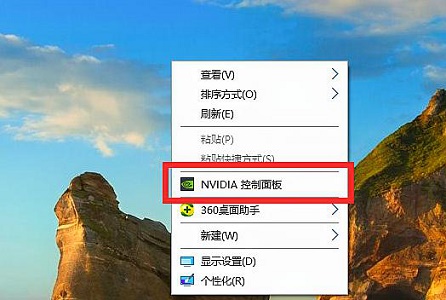
2. Sélectionnez "Configurer Surround, PhysX".
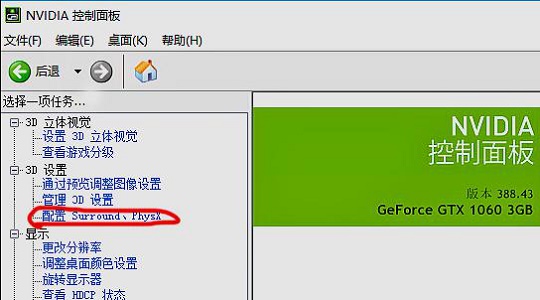
3. Vérifiez la position de l'icône, puis tirez le curseur ci-dessous vers la position performance.
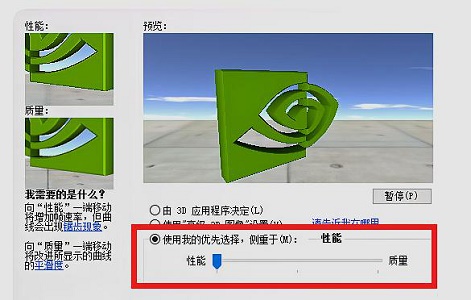
4. Vous pouvez également cliquer sur "Gérer les paramètres 3D"
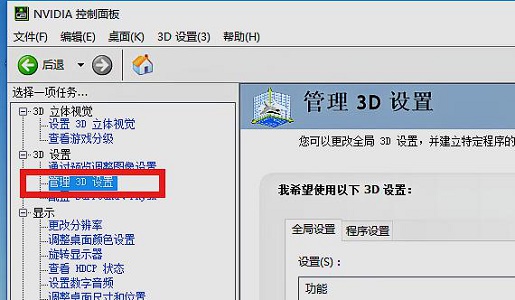
5.
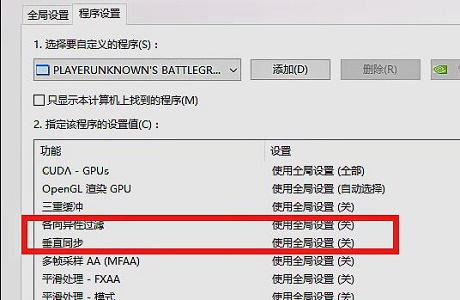
6. Désactivez ensuite la triple mise en mémoire tampon.
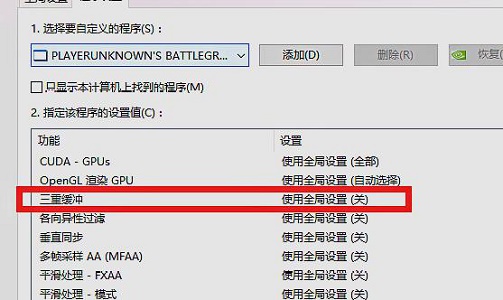
7. Après l'optimisation ci-dessus, nous pouvons obtenir une fréquence d'images plus élevée lorsque nous jouons à des jeux !

Ce qui précède est le contenu détaillé de. pour plus d'informations, suivez d'autres articles connexes sur le site Web de PHP en chinois!

Outils d'IA chauds

Undresser.AI Undress
Application basée sur l'IA pour créer des photos de nu réalistes

AI Clothes Remover
Outil d'IA en ligne pour supprimer les vêtements des photos.

Undress AI Tool
Images de déshabillage gratuites

Clothoff.io
Dissolvant de vêtements AI

AI Hentai Generator
Générez AI Hentai gratuitement.

Article chaud

Outils chauds

Bloc-notes++7.3.1
Éditeur de code facile à utiliser et gratuit

SublimeText3 version chinoise
Version chinoise, très simple à utiliser

Envoyer Studio 13.0.1
Puissant environnement de développement intégré PHP

Dreamweaver CS6
Outils de développement Web visuel

SublimeText3 version Mac
Logiciel d'édition de code au niveau de Dieu (SublimeText3)
 Nvgpucomp64.dll provoque le crash des jeux PC Windows ;
Mar 26, 2024 am 08:20 AM
Nvgpucomp64.dll provoque le crash des jeux PC Windows ;
Mar 26, 2024 am 08:20 AM
Si Nvgpucomp64.dll provoque des plantages fréquents de votre jeu, les solutions fournies ici peuvent vous aider. Ce problème est généralement dû à des pilotes de carte graphique obsolètes ou corrompus, à des fichiers de jeu corrompus, etc. La résolution de ces problèmes peut vous aider à résoudre les plantages du jeu. Le fichier Nvgpucomp64.dll est associé aux cartes graphiques NVIDIA. Lorsque ce fichier plante, votre jeu plante également. Cela se produit généralement dans des jeux comme LordsoftheFallen, LiesofP, RocketLeague et ApexLegends. Nvgpucomp64.dll plante les jeux sur un PC Windows si N
 Introduction à la façon de télécharger et d'installer le jeu superpeople
Mar 30, 2024 pm 04:01 PM
Introduction à la façon de télécharger et d'installer le jeu superpeople
Mar 30, 2024 pm 04:01 PM
Le jeu superpeople peut être téléchargé via le client Steam. La taille de ce jeu est d'environ 28 Go. Le téléchargement et l'installation prennent généralement une heure et demie. Voici un tutoriel de téléchargement et d'installation spécifique pour vous ! Nouvelle méthode pour postuler aux tests fermés globaux 1) Recherchez "SUPERPEOPLE" dans la boutique Steam (téléchargement du client Steam) 2) Cliquez sur "Demander l'accès aux tests fermés SUPERPEOPLE" en bas de la page de la boutique "SUPERPEOPLE" 3) Après avoir cliqué sur le bouton de demande d'accès, le jeu "SUPERPEOPLECBT" peut être confirmé dans la bibliothèque Steam 4) Cliquez sur le bouton d'installation dans "SUPERPEOPLECBT" et téléchargez
 ASUS publie une mise à jour du BIOS pour améliorer la stabilité des jeux sur les processeurs Intel de 13e et 14e génération
Apr 20, 2024 pm 05:01 PM
ASUS publie une mise à jour du BIOS pour améliorer la stabilité des jeux sur les processeurs Intel de 13e et 14e génération
Apr 20, 2024 pm 05:01 PM
Selon les informations de ce site du 20 avril, ASUS a récemment publié une mise à jour du BIOS, qui améliore l'instabilité telle que les plantages lors de l'exécution de jeux sur les processeurs Intel de 13e/14e génération. Ce site avait précédemment signalé que des joueurs avaient signalé des problèmes, notamment lors de l'exécution de la version démo PC du jeu de combat « Tekken 8 » de Bandai Namco, même si l'ordinateur dispose de suffisamment de mémoire et de mémoire vidéo, le système plante et affiche un message d'erreur indiquant une mémoire insuffisante. Des problèmes de crash similaires sont également apparus dans de nombreux jeux tels que "Battlefield 2042", "Remnant 2", "Fortnite", "Lord of the Fallen", "Hogwarts Legacy" et "The Finals". RAD a publié un long article en février de cette année, expliquant que le problème de crash du jeu est une combinaison de paramètres du BIOS, d'une fréquence d'horloge élevée et d'une consommation d'énergie élevée des processeurs Intel.
 Ouvrant la voie à la PS5 Pro, le code de mise à jour 'No Man's Sky' a 'surpris' le nom de code de développement de la console de jeu 'Trinity' et le fichier de configuration de la qualité d'image
Jul 22, 2024 pm 01:10 PM
Ouvrant la voie à la PS5 Pro, le code de mise à jour 'No Man's Sky' a 'surpris' le nom de code de développement de la console de jeu 'Trinity' et le fichier de configuration de la qualité d'image
Jul 22, 2024 pm 01:10 PM
Selon les informations de ce site le 22 juillet, les médias étrangers twistedvoxel ont découvert le nom de code de développement PS5 "Trinity" et les fichiers de configuration de la qualité d'image associés dans le dernier code de mise à jour "World Part 1" de "No Man's Sky", ce qui prouve que Sony est attendu Le modèle PS5Pro a été récemment lancé. Bien que "No Man's Sky" ait amélioré les performances graphiques du jeu dans les mises à jour récentes, de nombreux joueurs pensent toujours que cela pourrait être HelloGames ouvrant la voie à de nouveaux modèles, selon les derniers préréglages graphiques, sous la résolution dynamique du jeu PS5 Pro. la mise à l'échelle a été augmentée de 0,6 à 0,8, ce qui signifie que le jeu a une résolution moyenne plus élevée et que certains détails graphiques sont mis à niveau du niveau « Élevé » au niveau « Ultra », mais depuis chaque jeu
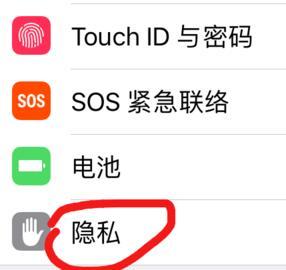 Mar 22, 2024 pm 05:56 PM
Mar 22, 2024 pm 05:56 PM
1. Cliquez sur [Confidentialité] dans les paramètres du téléphone. 2. Cliquez sur l'option [Microphone]. 3. Activez le commutateur sur le côté droit de l'application de jeu qui nécessite de définir les autorisations du microphone.
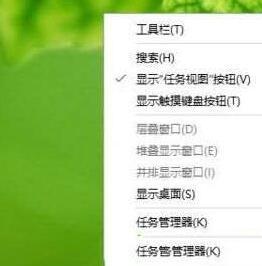 Comment résoudre le problème de l'affichage continu de la barre des tâches lorsque vous jouez à des jeux dans WIN10_Comment résoudre le problème de l'affichage continu de la barre des tâches lorsque vous jouez à des jeux dans WIN10
Mar 28, 2024 am 08:36 AM
Comment résoudre le problème de l'affichage continu de la barre des tâches lorsque vous jouez à des jeux dans WIN10_Comment résoudre le problème de l'affichage continu de la barre des tâches lorsque vous jouez à des jeux dans WIN10
Mar 28, 2024 am 08:36 AM
1. Faites un clic droit sur un espace vide de la barre des tâches, puis recherchez Propriétés et cliquez dessus. 2. Ici, vous pouvez voir que le paramètre par défaut du système ne consiste pas à masquer automatiquement la barre des tâches. 3. Cliquez pour vérifier, puis sur OK pour enregistrer les modifications. 4. Lorsque nous revenons à notre bureau, nous pouvons voir que la barre des tâches est automatiquement masquée. Si nous déplaçons le curseur de la souris vers le bas, elle s'affichera à nouveau.
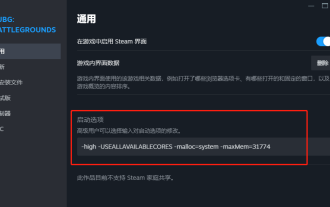 Paramètres d'optimisation FPS des champs de bataille de PlayerUnknown, optimisation de la fréquence d'images du jeu Chicken PUBG
Jun 19, 2024 am 10:35 AM
Paramètres d'optimisation FPS des champs de bataille de PlayerUnknown, optimisation de la fréquence d'images du jeu Chicken PUBG
Jun 19, 2024 am 10:35 AM
Optimisez la fréquence d'images du jeu PlayerUnknown's Battlegrounds pour améliorer la fluidité et les performances du jeu. Méthodes : Mettre à jour le pilote de la carte graphique : Assurez-vous que le dernier pilote de la carte graphique est installé sur votre ordinateur. Cela permet d'optimiser les performances du jeu et de résoudre d'éventuels problèmes de compatibilité. Paramètres de jeu inférieurs : ajustez les paramètres graphiques du jeu à un niveau inférieur, comme réduire la résolution, réduire les effets spéciaux et les ombres, etc. Cela soulage votre ordinateur et augmente votre fréquence d'images. Fermez les programmes en arrière-plan inutiles : pendant que le jeu est en cours d'exécution, fermez les autres programmes et processus en arrière-plan inutiles pour libérer des ressources système et améliorer les performances du jeu. Libérez de l’espace sur le disque dur : assurez-vous que votre disque dur dispose de suffisamment d’espace libre. Supprimez les fichiers et programmes inutiles, nettoyez les fichiers temporaires et la corbeille, etc. Désactiver la synchronisation verticale (V-Sync) : dans le jeu
 Optimisation des programmes C++ : techniques de réduction de la complexité temporelle
Jun 01, 2024 am 11:19 AM
Optimisation des programmes C++ : techniques de réduction de la complexité temporelle
Jun 01, 2024 am 11:19 AM
La complexité temporelle mesure le temps d'exécution d'un algorithme par rapport à la taille de l'entrée. Les conseils pour réduire la complexité temporelle des programmes C++ incluent : le choix des conteneurs appropriés (tels que vecteur, liste) pour optimiser le stockage et la gestion des données. Utilisez des algorithmes efficaces tels que le tri rapide pour réduire le temps de calcul. Éliminez les opérations multiples pour réduire le double comptage. Utilisez des branches conditionnelles pour éviter les calculs inutiles. Optimisez la recherche linéaire en utilisant des algorithmes plus rapides tels que la recherche binaire.






